こんにちは。エックスリペアの大橋です!
本日も「iPhone(android)のお役立ち情報」をお送りいたします!
今回は、スマホのストレージの空き容量を増やす方法について、スマートフォン修理店エックスリペアのスタッフが解説いたします。

iPhone・Android・タブレット・Nintendo Switchの修理を承っております。修理内容や混雑状況によりますが即日対応も可能です。X-repairには、業界トップレベルの高い技術力を持つスタッフが多数在籍しております!
そんなあなたのスマートフォンでは、「iPhoneのストレージがいっぱいです」という表示は出ていませんか? 何回も表示される人だと、「またか…」「写真はもう減らしたし、どうすればいいんだ…」とお悩みの方も多いと思います。私も何回も表示され悩んできた1人です。実は、簡単かつ大幅にストレージを増やす方法が分かります。今回はその方法を、スマートフォン修理の専門家であるX-repairがご案内いたします。
「容量の多いiPhoneに買い替えようか迷っている」とお考えの方は、まずはこの記事を読んでからにしてください。iPhoneの買い替えにかかるお金は、大切に貯金するか、あなたの好きなことに使いましょう!
スマートフォン修理のことならX-repairへ
X-repairは、全国各地に店舗を展開するスマートフォン修理の専門店です。持込修理はもちろん、お客様の利便性を第一に考え、「ご自宅で申込みしてご自宅で受取」できる便利な郵送修理をご用意しました。
X-repairでは、画面交換、水没復旧、バッテリー交換、カメラ交換など、幅広い故障に対応。どんな故障も、99.8%の感動修理をお約束いたします!
経験豊富なスタッフが、お客様を温かくお迎えいたします。故障かな?と思ったら、当店までお気軽にお問い合わせくださいませ。
今すぐストレージを増やす方法5選

それでは早速ストレージを増やす方法5つを説明します!
①アプリを取り除く

「アプリを取り除く」とは、アプリ内のデータは残してアプリだけ削除することを指します。
この方法であれば、再インストール後も同じ状態でアプリを使用できますね!

iPhoneユーザーの場合
- アプリで「設定」→「一般」→「iPhoneストレージ」の順にタップ。
- 一覧表示されたアプリの中から、使用頻度の少ないアプリをタップ。
- 「Appを取り除く」を選択。
Androidユーザーの場合
- Google Playストアのアプリを起動。
- 画面右上のアカウントアイコンから「アプリとデバイスの管理」を選択。
- 「管理」タブを選び、一覧表示されたインストール済みアプリの中から、不要なアプリにチェックを入れる。
- 画面右上のごみ箱ボタンをタップ。
②アプリを削除する

「アプリを削除する」とは、アプリ内のデータもアプリも削除することを指します。
アプリを取り除く方法よりも、さらに容量を増やすことができる方法ですね!アプリによって使い分けていきたいです!

iPhoneユーザーの場合
ホーム画面で削除したいアプリのアイコンを長押しし、「Appを削除」を2回タップ。
Androidユーザーの場合
Google Playストアアプリを開く。 右上のプロフィールアイコンをタップ。 「アプリとデバイスの管理」>「管理」をタップ。 削除するアプリの名前をタップ。 「アンインストール」をタップ。
③オンラインストレージを使用する
写真がストレージを圧迫しているという方におすすめの方法です。以下に、主要クラウドを比較してみました。
200GB 380円
2TB 1300円
プライム会員で容量無制限
200GB 400円
2TB 1300円
1TB 1284円(Officeアプリ付)
15GBまでであれば、Googleフォトが一番お得に使えます。私は最近までGoogleフォトを使用していましたが、9年分の写真約10000枚+ビデオ複数で、15GBに到達してしまいました…。 「写真をパソコンやハードディスクに移動させるのが面倒」「Amazonプライムを契約している」という方には、Amazonフォトがおすすめです!
④SDカードを使用する
SDカードを使う場合は、iPhoneとAndroidで方法が異なりますが、どちらも使用できます!
iPhoneの場合
iPhoneには、メモリーカードを挿入できる拡張スロットがついていません。しかし、SDカードリーダーを使用すれば、SDカードにデータを保存できます。
▼こちらのサイトでは、iPhoneのSDカードリーダーを用いた方法について詳しく解説されています。iPhoneでSDカードを使用したい方は、参考にしてください!
Androidの場合
本体にSDカードを装着し、写真の保存先を内蔵ストレージではなく、メモリーカードに設定します。
⑤外部ストレージやパソコンに写真のデータを移す
外付けHDDやUSB、パソコンにデータを移して、スマートフォンのデータを削除すれば、大幅にスマートフォンの容量を増やすことができます。長期的に見れば、一番お得な方法です。
▼こちらの動画ではUSBを使ったバックアップの方法について詳しく解説されています。USBに写真のデータを移そうと考えている方は、参考にしてください!
自分のストレージを知ろう!

iPhoneユーザーの場合
アプリで「設定」→「一般」→「iPhoneストレージ」の順に選択します。
Androidユーザーの場合
アプリで「設定」→「ストレージ」の順に選択します。
自分のストレージを見て、不要なアプリから順に削除していきましょう!
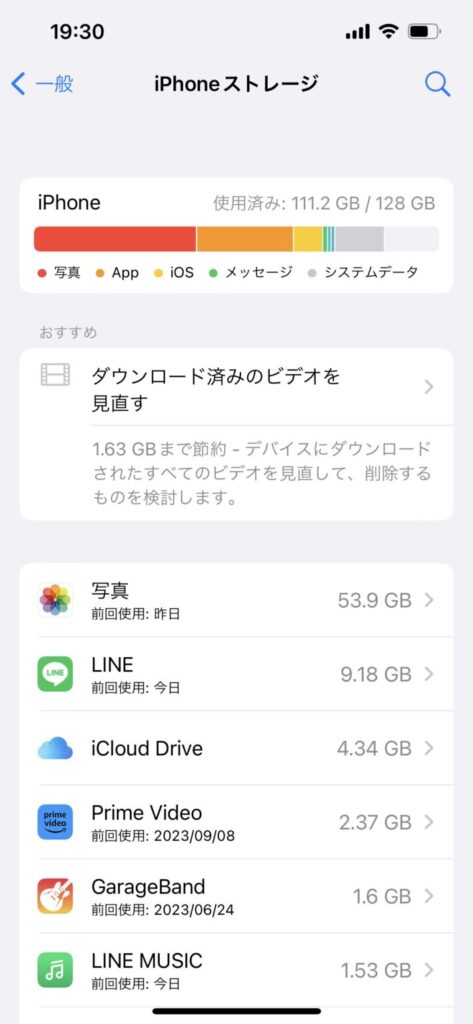
ストレージが増えるとどうなる?


ストレージとは、スマートフォンやデバイスにおけるデータを保管する場所を指します。
ストレージがいっぱいになると、
- データの保存ができなくなる
- ソフトウエアのインストールができなくなる
- OSのアップデートができなくなる
このような状態にならないために、ここで紹介した方法を使ってストレージの空きを作っていきましょう!
【悲報】
— 𝑵𝒂𝒌𝒂𝒕𝒂✨ (@nakatanakata_s) September 10, 2023
iPhoneのストレージがいっぱいです pic.twitter.com/XObIMF8eBc
デバイス本体とiCloudのストレージの違いは?
最後に、デバイス本体のストレージとiCloudのストレージは混同しやすいため、詳しく説明します!
デバイス本体のストレージ
Apple 製デバイスで使える容量のことです。デバイスのストレージ容量が多いほど、デバイスに保管できる音楽やアプリ、写真などは多くなります。
iCloud ストレージ
写真、ファイル、メモなどを保管できる場所です。保存領域はインターネット上にあるため、デバイス本体のストレージは使用されません。最新の状態でバックアップでき、Macなどからもアクセスできます。

デバイス本体のストレージとiCloudのストレージでは、保存領域が異なるということですね!
▼以下のリンクでは、デバイス本体とiCloudのストレージの違いについて詳しく説明しています!ストレージの違いについてさらに知りたい方は、参考にしてください!
参照:デバイス本体のストレージと iCloud ストレージの違い – Apple サポート (日本)
故障かな?と思ったら
ストレージの空き容量を増やしたのになんだか動作が重たいなど、スマートフォンの調子が悪くなった時は、お近くのエックスリペアまでお気軽にお問い合わせくださいませ!私たちはスマートフォン修理のプロフェッショナルです。iPhone・Androidスマートフォンの様々な修理に対応しております。新しい機種の修理だけでなく旧モデルの修理も対応しておりますので、まずはお気軽にお問い合わせくださいませ。
iPhone・Android修理店

iPhone・Android・タブレット・Nintendo Switchの修理を承っております。修理内容や混雑状況によりますが即日対応も可能です。X-repairには、業界トップレベルの高い技術力を持つスタッフが多数在籍しております!



























